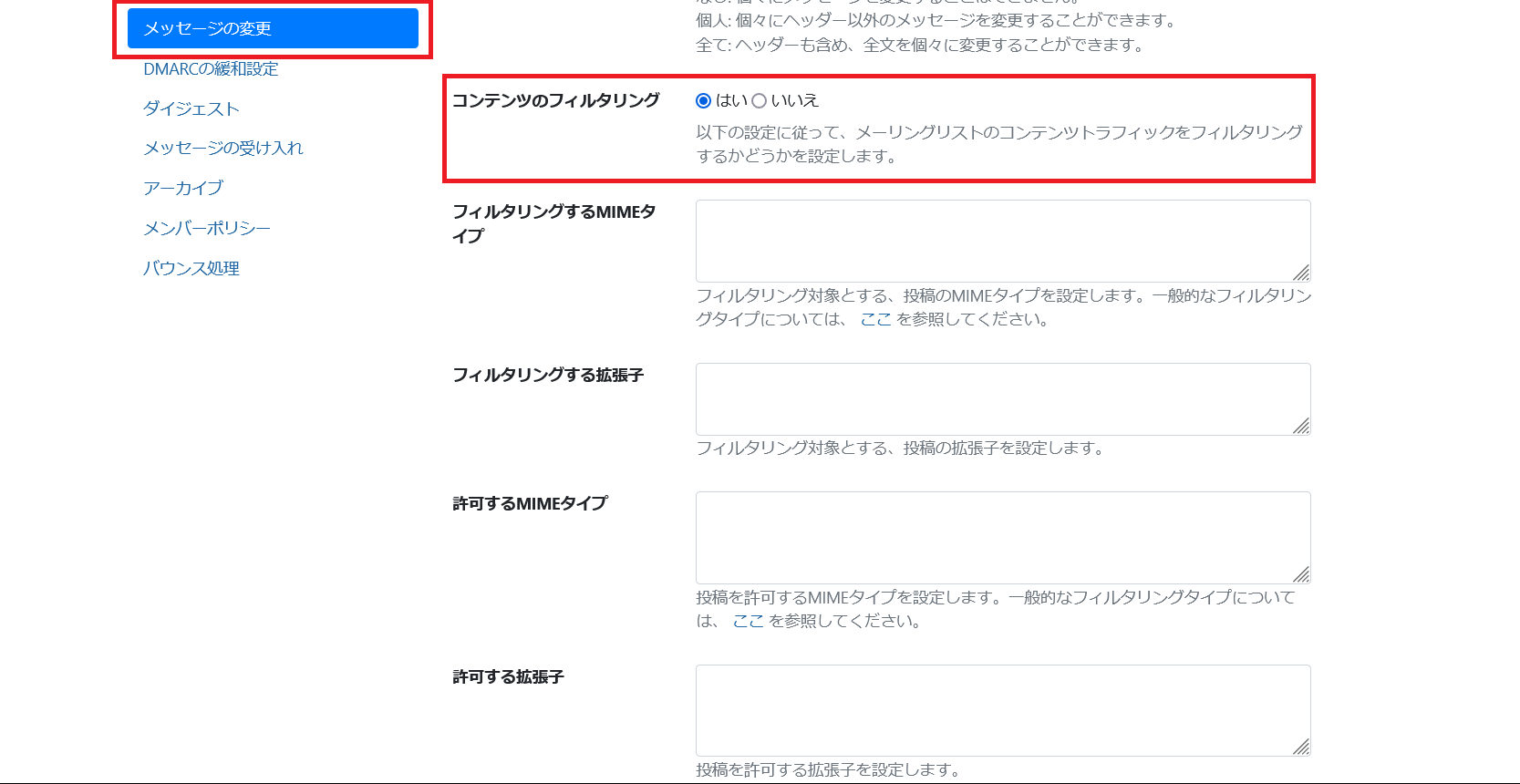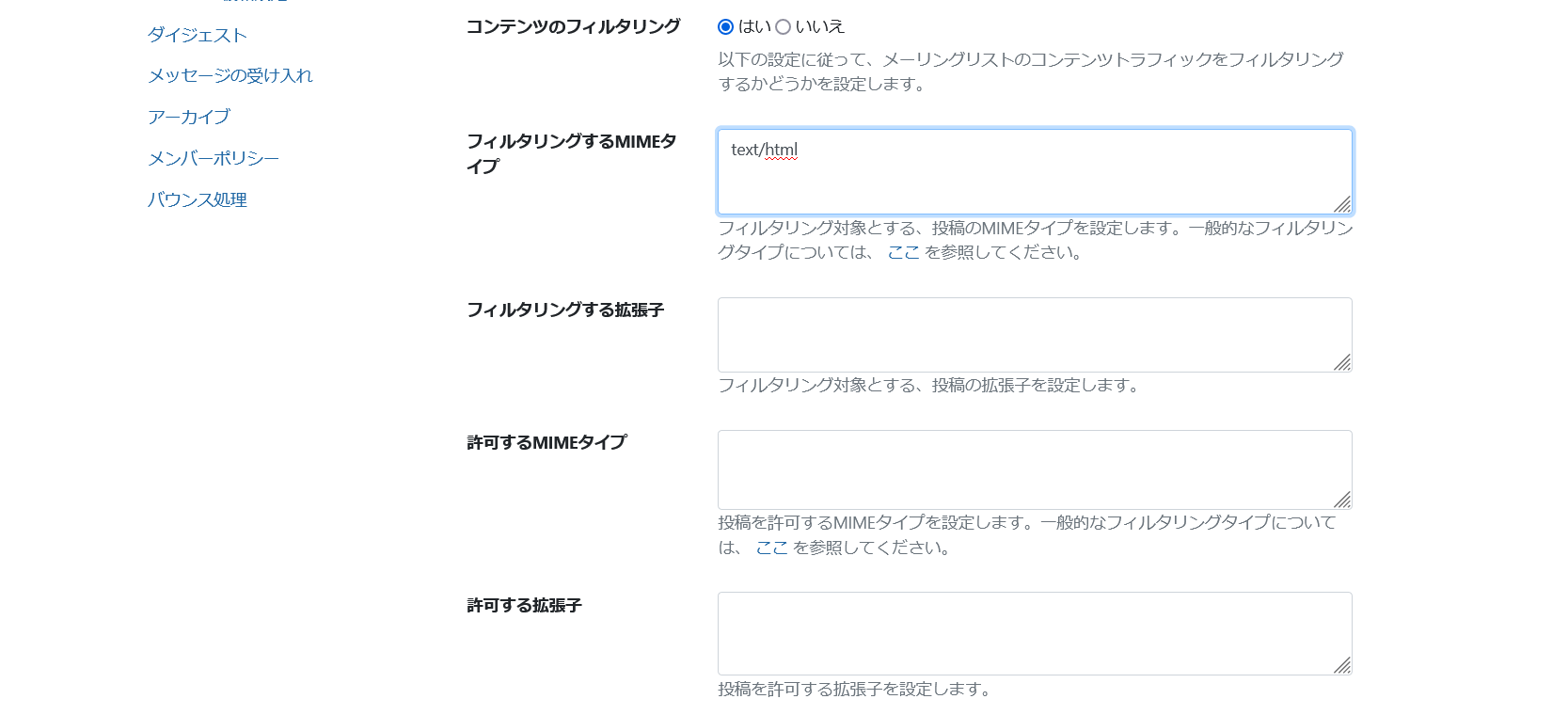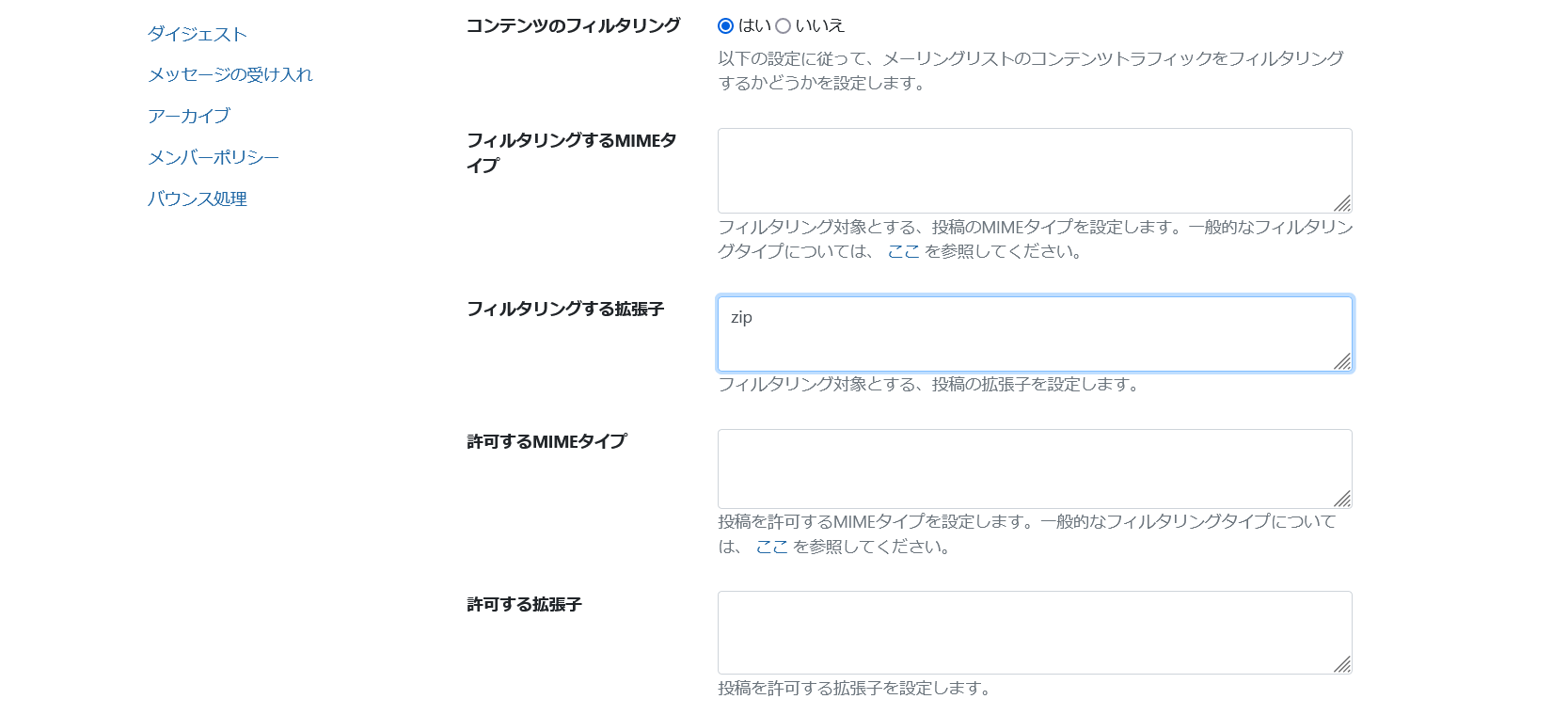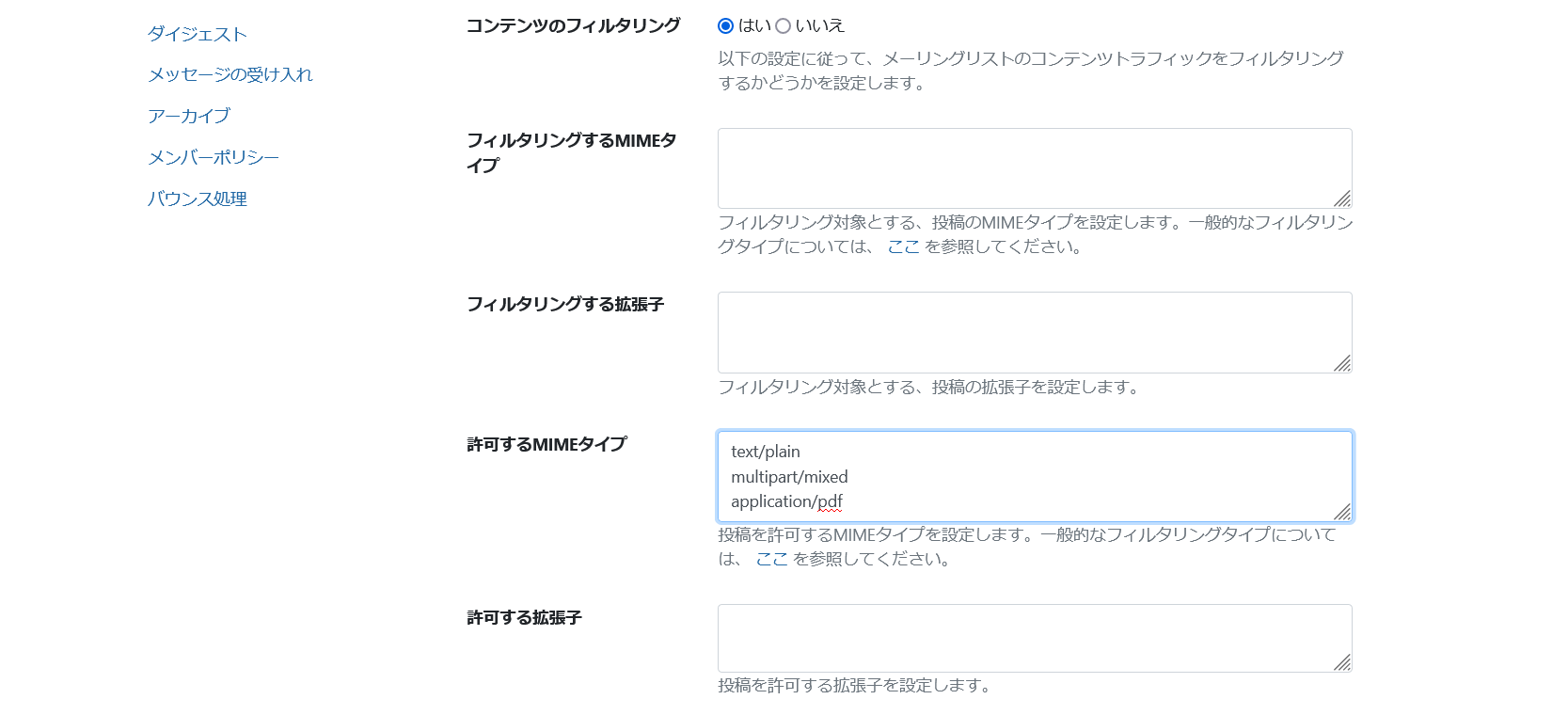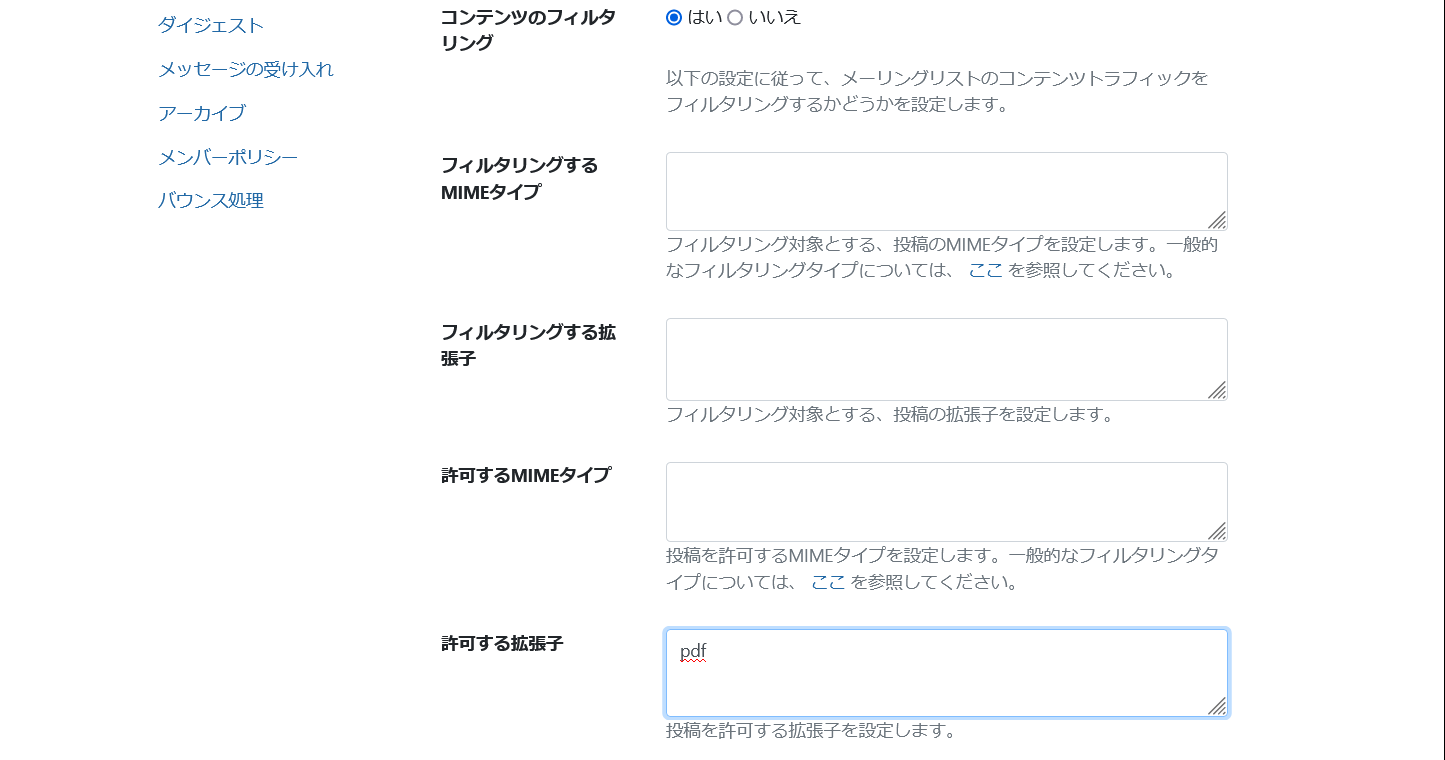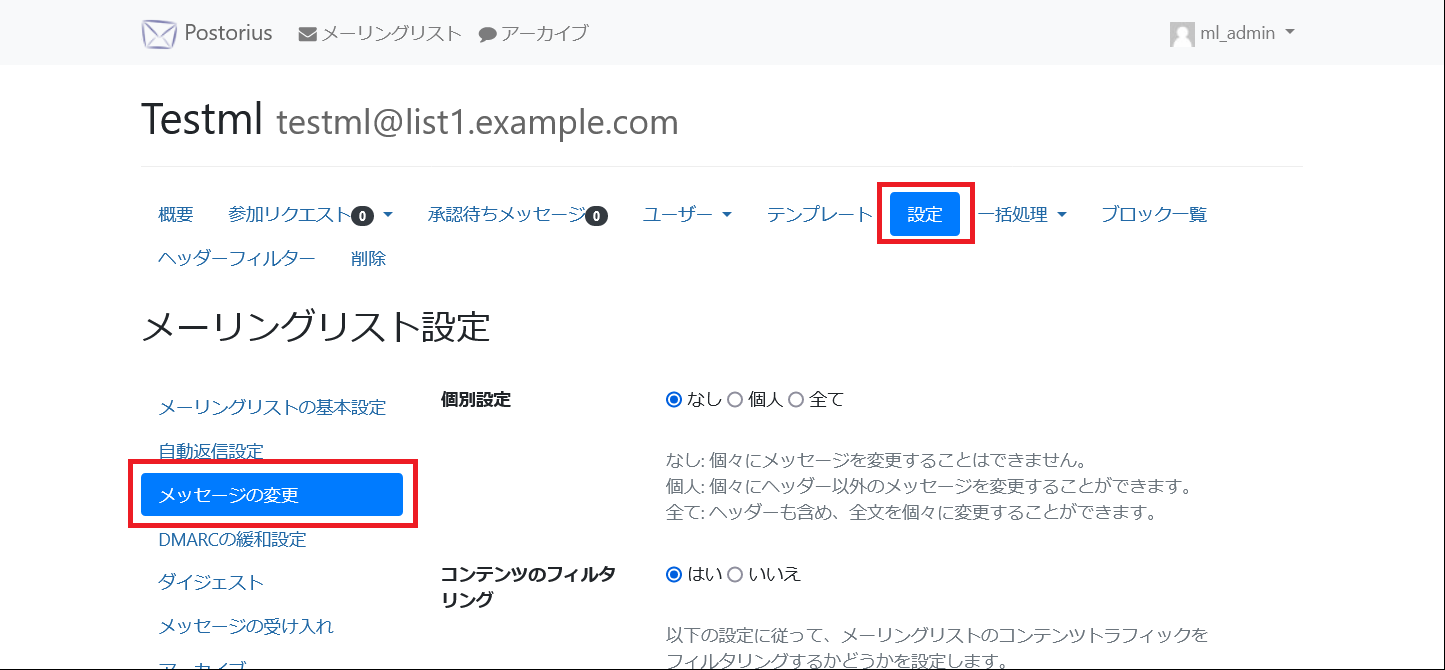7.2. フィルタリング設定を行う
フィルタリングの設定は、管理メニューの 設定 から行います。

右メニューの メッセージの変更 をクリックします。
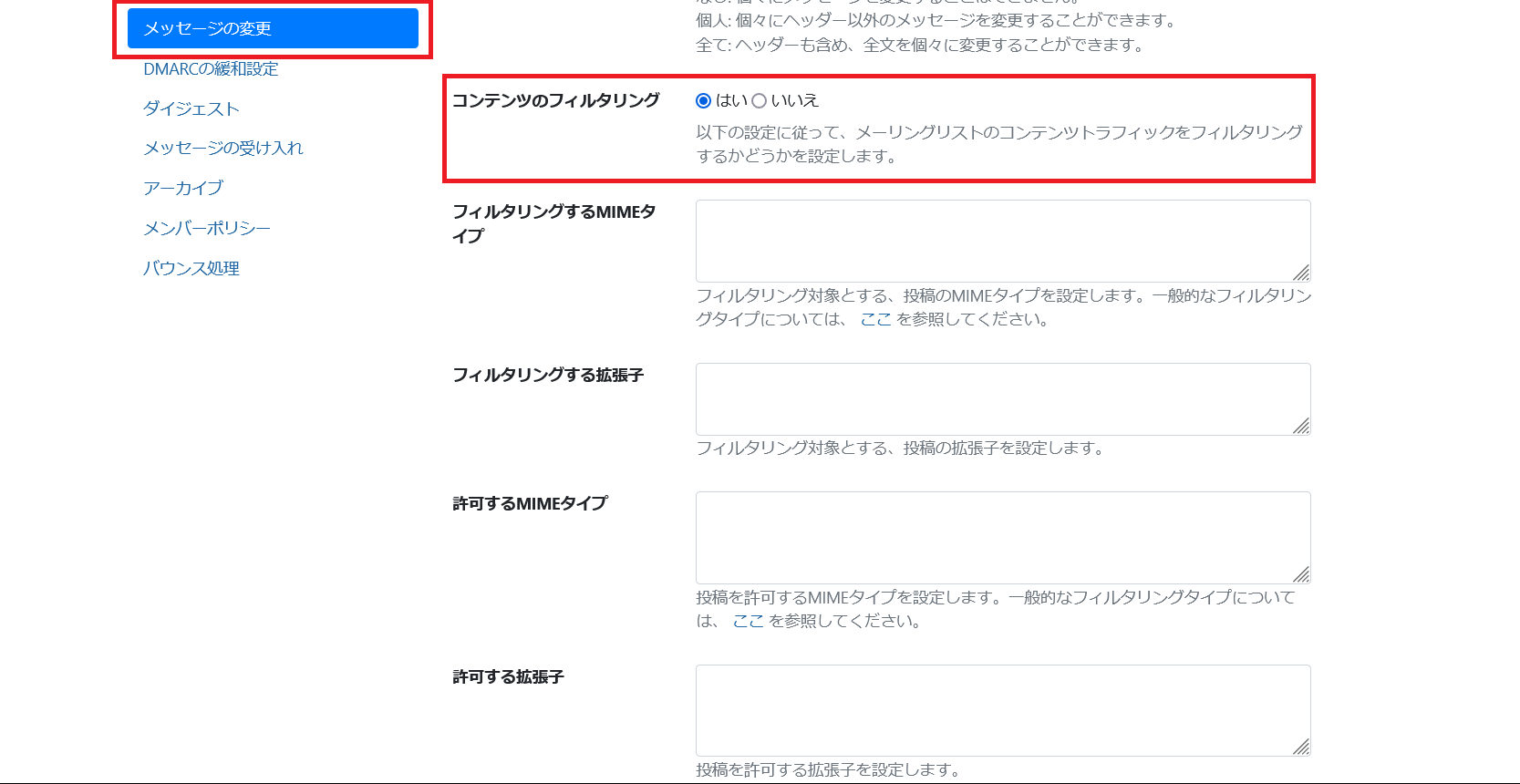
「コンテンツのフィルタリング」を はい に設定すると、フィルタリング設定を有効化できます。
フィルタリングの条件を設定する項目は以下の4つです。
条件の詳細については フィルタリングの条件 を参照してください。
- フィルタリングするMIMEタイプ
- MIMEタイプを指定しフィルタリングを行います
- MIMEタイプを複数指定した場合は、OR条件で判定されます
- フィルタリングする拡張子
- 拡張子を指定しフィルタリングを行います
- 拡張子を複数指定した場合は、OR条件で判定されます
- 許可するMIMEタイプ
- 投稿を許可するMIMEタイプを指定します
- MIMEタイプを複数指定した場合は、メールの先頭のコンテントタイプに対しOR条件で判定されます
- 許可する拡張子
- 投稿を許可する拡張子を指定します
- 拡張子を複数指定した場合は、OR条件で判定されます
それぞれの設定方法について例を参考に解説します。
7.2.1. 設定例:HTMLメールをフィルタリングする
HTMLメールだけをフィルタリングするには、「フィルタリングするMIMEタイプ」に設定を行います。
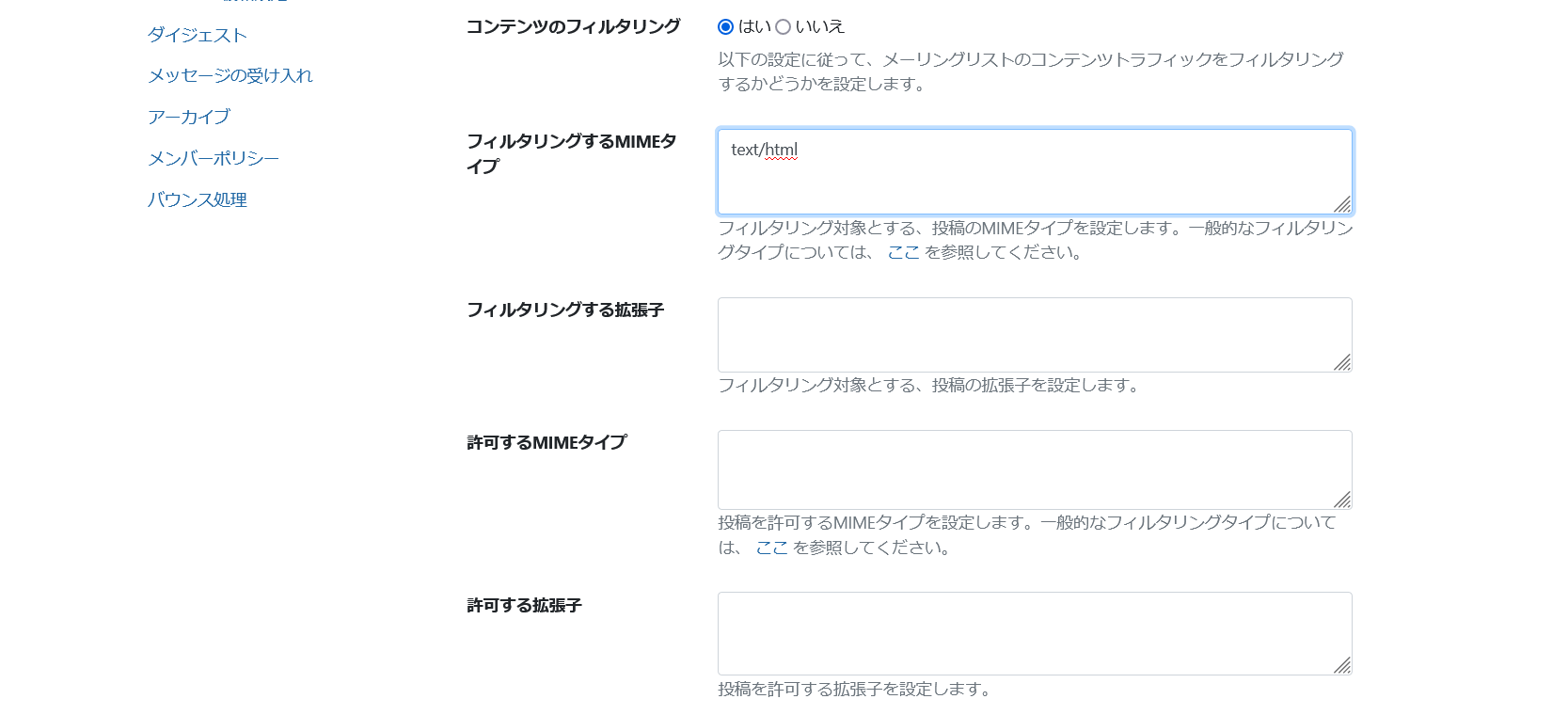
HTMLのメールのMIMEタイプ text/html を入力し、ページ下部にある 変更を保存 をクリックします。
この設定の場合、フィルタリングが動作するのは以下の通りです。
- HTMLメールだけを送信した場合
- HTMLメールに添付ファイルがついている場合
- HTMLメールの部分のみが削除され、添付ファイルは送付されます
7.2.2. 設定例:zip形式の添付ファイルは削除する
zipファイルだけをフィルタリングするには、「フィルタリングする拡張子」に設定を行います。
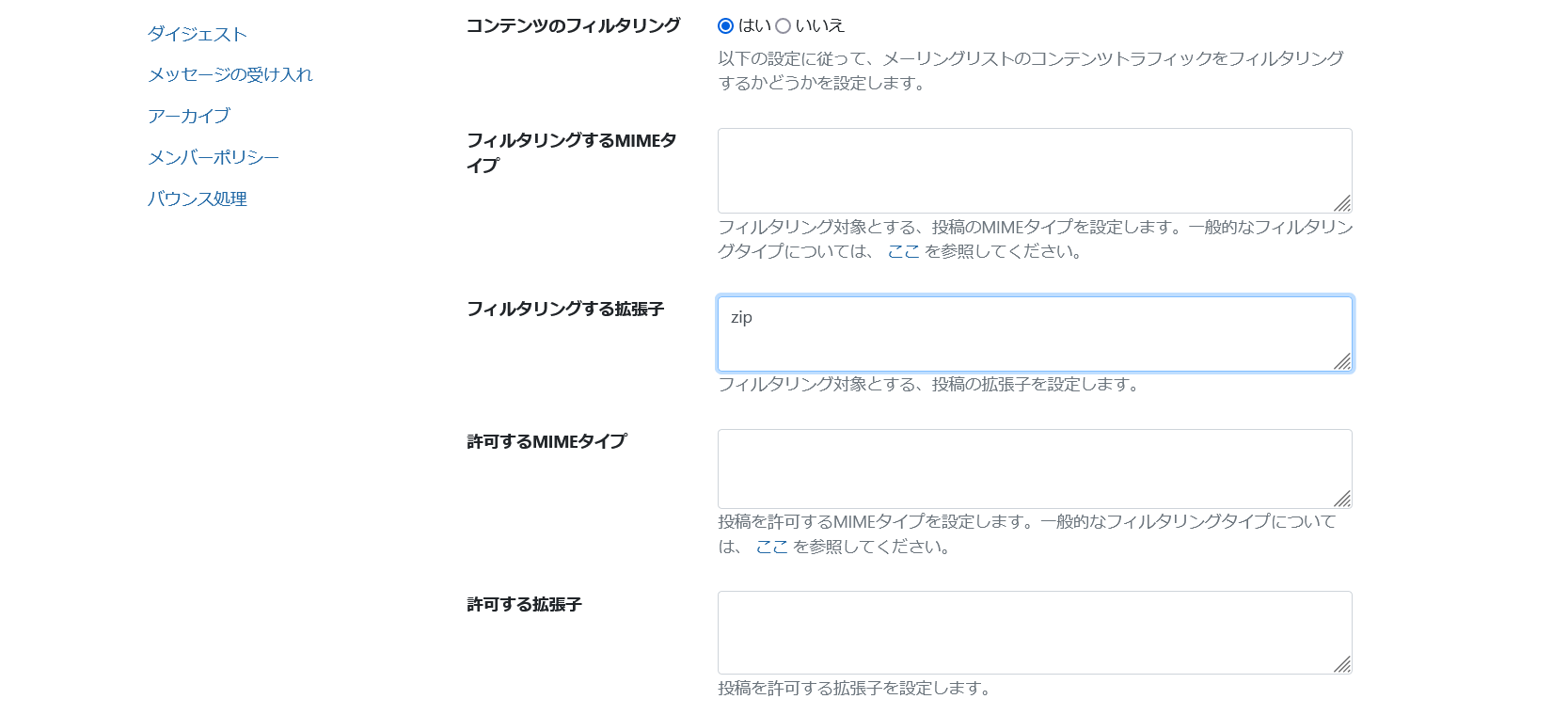
zipファイルの拡張子 zip を入力し、ページ下部にある 変更を保存 をクリックします。
この設定の場合、フィルタリングが動作するのは以下の通りです。
- メールにzipファイルを添付した場合(本文あり)
- メールにzipファイルと他の拡張子のファイルを添付した場合(本文あり)
- メールにzipファイルを添付した場合(本文なし)
7.2.3. 設定例:添付ファイルのないテキストメールのみを受け付ける
メーリングリストへの投稿を、添付ファイルのないテキストメールに制限するには、「許可するMIMEタイプ」に設定を行います。

テキストメールのMIMEタイプ text/plain を入力し、ページ下部にある 変更を保存 をクリックします。
この設定の場合、メールのコンテントタイプが[text/plain]から始まるメールしか許可されません。
そのため、テキストメールのみ投稿が可能となります。
テキストメールに添付ファイルがついていたり、マルチパートでHTMLメールが含まれているなど、テキストメールが含まれている場合でも フィルタリングの処理を設定する で設定したフィルタリング処理が行われます。
7.2.4. 設定例:テキストメールにPDFが添付されている場合は受け付ける
メーリングリストへの投稿を、テキストメールにPDFが添付されている場合のみ制限するには、「許可するMIMEタイプ」に設定を行います。
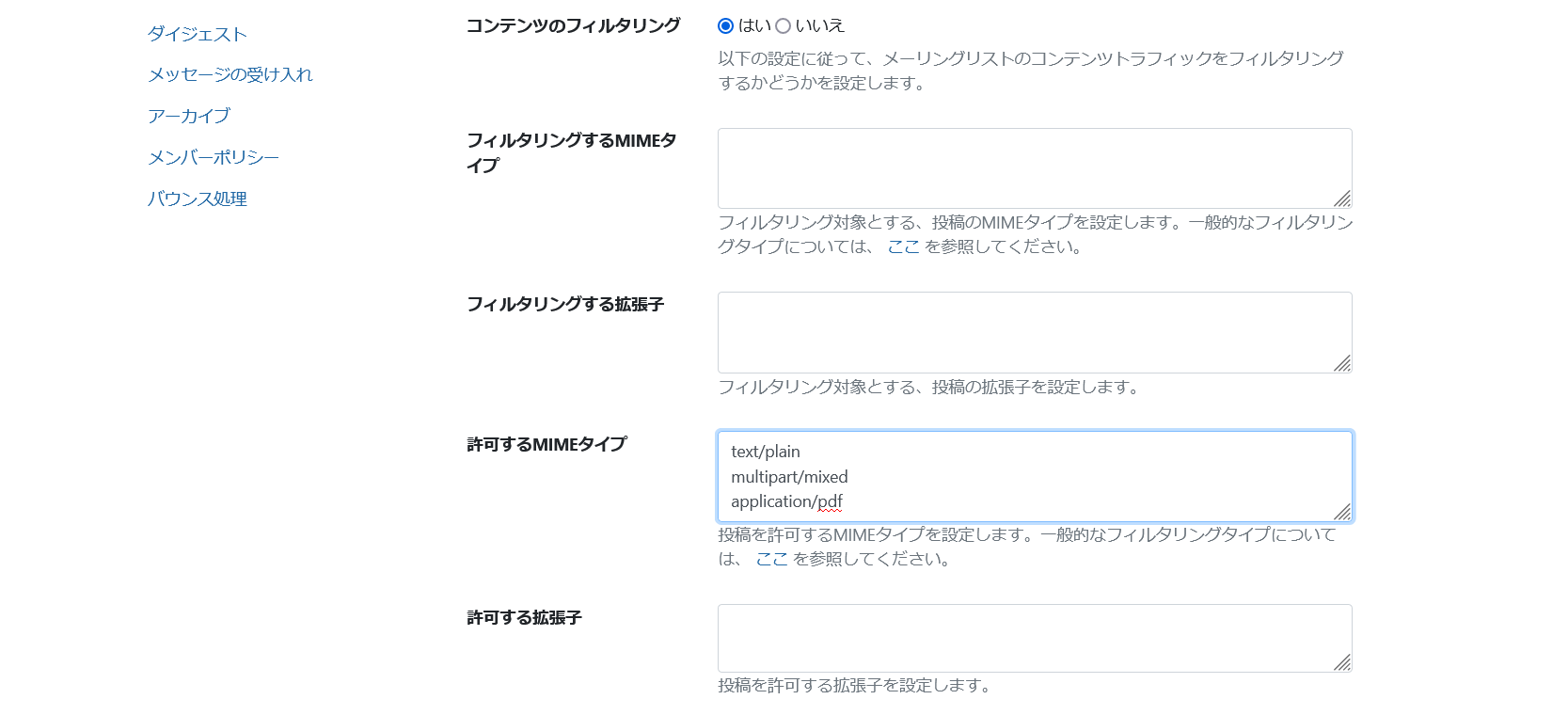
以下の3つを設定します。
- テキストメールのMIMEタイプ
text/plain
- PDFファイルのMIMEタイプ
application/pdf
- 複数のデータ形式を表すMIMEタイプ
multipart/mixed
ページ下部にある 変更を保存 をクリックします。
Note
添付ファイルの形式をMIMEタイプで指定する必要がある点に注意してください。許可する拡張子に[pdf]と追加しても、この項目で、PDFファイルのMIMEタイプ[application/pdf]を設定しない限り許可されません。
この設定の場合、以下の投稿が可能となります。
- テキストメールのみ
- PDFファイルのみ(本文なし)
- テキストメールにPDFファイルを添付
また、この設定の場合、メールのコンテントタイプが[multipart/mixed]から始まるメールであれば許可されます。
そのため、PDF形式以外の添付ファイルが付いている場合は、許可されていないMIMEパートが削除されて投稿されます。
HTMLパートだけのメールや、[multipart/alternative]パートで始まるメールなど、許可されていないMIMEタイプで始まるメールは フィルタリングの処理を設定する で設定したフィルタリング処理が行われます。
7.2.5. 設定例:PDFの添付のみ許可する(MIMEタイプは指定しない)
MIMEタイプは制限せず、PDFファイルだけを許可するには、「フィルタリングする拡張子」に設定を行います。
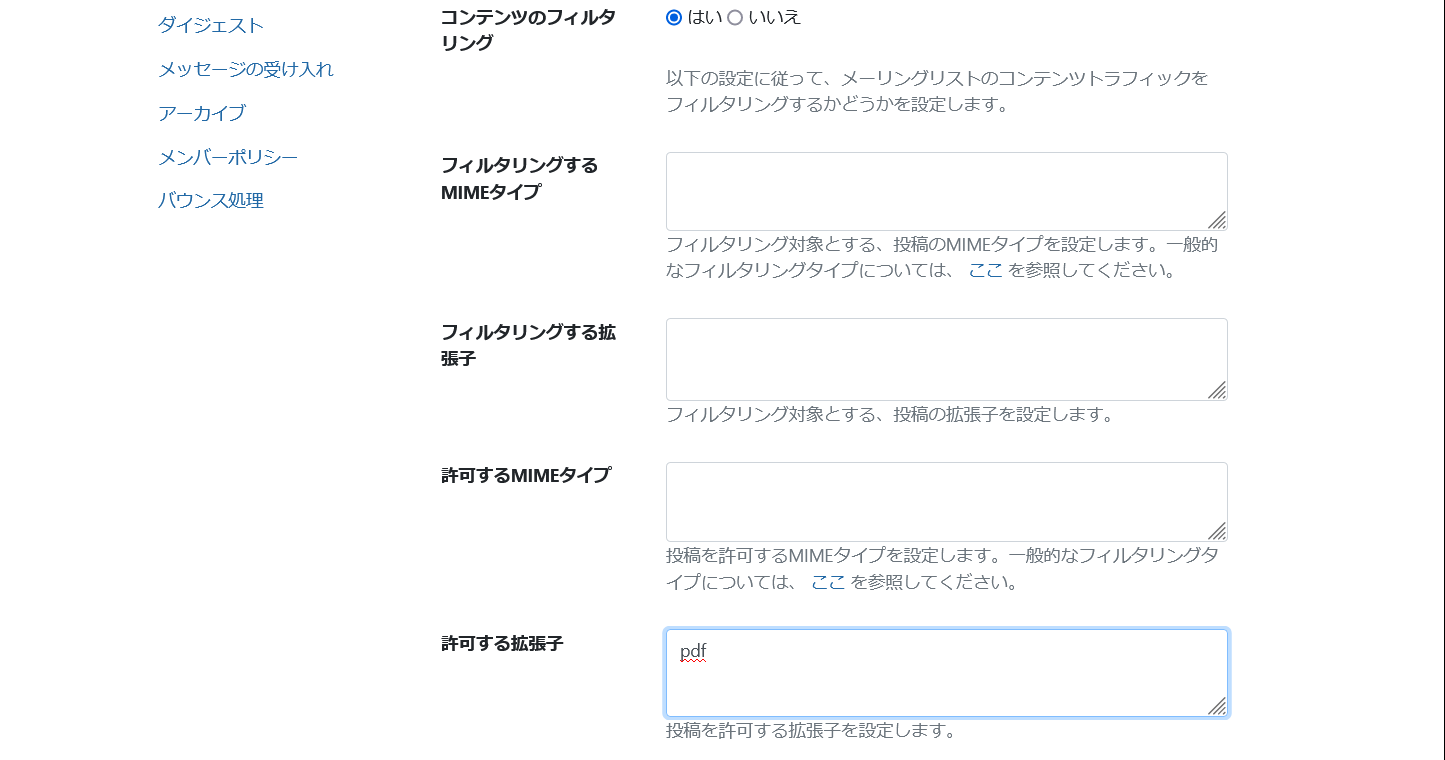
PDFファイルの拡張子 pdf を入力し、ページ下部にある 変更を保存 をクリックします。
この設定の場合、PDF以外のファイルが添付された場合は、削除されます。
また、添付ファイルが削除された結果、コンテンツのないメッセージになった場合は、フィルタリングの処理を設定する で設定したフィルタリング処>理が行われます。